在操作电脑的过程中如果遇到了系统出错的情况,我们是可以选择系统还原的方法来解决的.但有些不熟悉的用户不知道电脑怎样系统还原,本文就教大家win10电脑还原系统的图文步骤吧.
电脑系统在使用一段时间之后, 都会因为各种原因导致系统出现一些问题, 这时候很多人就想到了一键还原系统, 下面就来看看如何给电脑还原系统吧 。
1、首先, 请大家打开系统中的计算机, 在桌面上对着计算机图标击右键, 选择“属性”选项 。
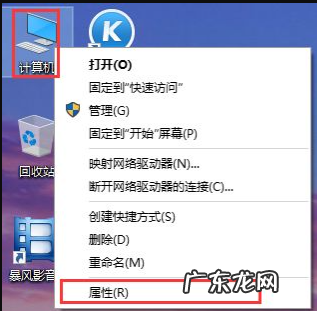
文章插图
2、进入计算机的属性页面之后, 点击页面左侧的“系统保护”选项, 点击进入系统保护设置页面, 如下图所示 。
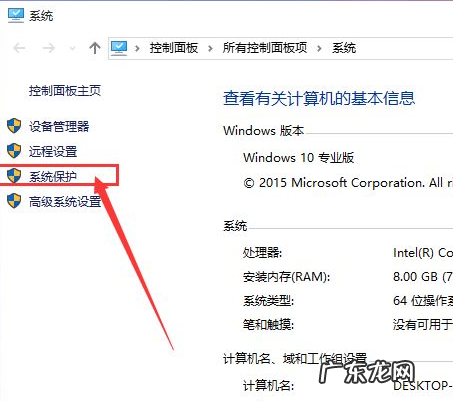
文章插图
3、在计算机系统保护设置页面中, 我们可以看到页面中的“系统还原”功能按钮还处于灰色不可用状态, 意味着系统还原功能尚未启用, 所以我们第一项要做的就是启用系统还原功能 。
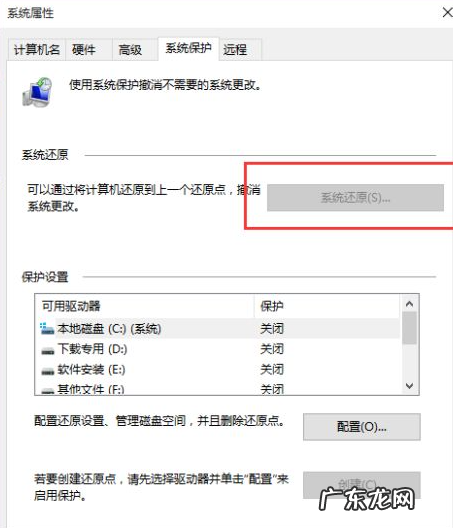
文章插图
【电脑f12还原系统步骤 win10电脑还原系统的图文步骤】4、接下来, 我们点击页面中的磁盘选项, 需要先选中C盘, 然后点击磁盘管理页面中的“配置”按钮, 之所以选择C盘是因为系统文件是在C盘中的, 系统还原必须要还原C盘, 至于其他分区, 是可选可不选, 如果你想还原其他分区也是可以点击开启的 。
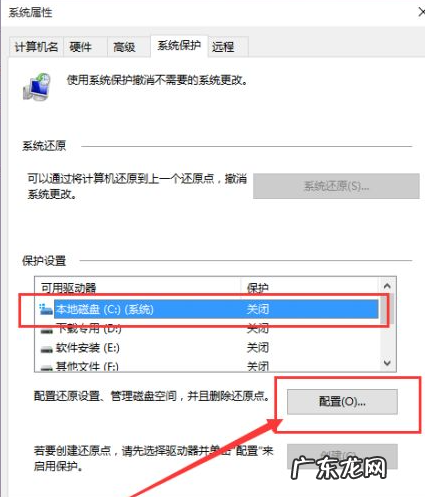
文章插图
5、接下来, 我们就进入了系统保护设置页面, 在系统保护设置页面中, 我们只需要点击“启用系统保护”按钮, 然后点击“确定”按钮 。
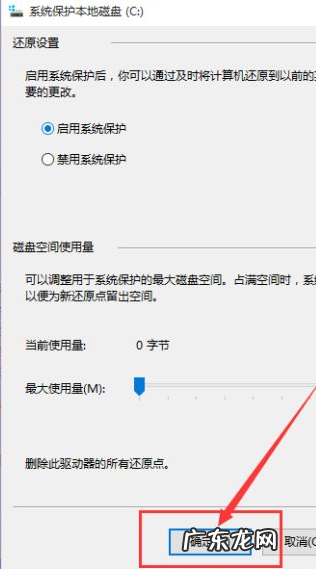
文章插图
6、接下来, 在开启了系统保护功能之后, 我们返回到系统属性设置界面, 然后在界面中点击“创建”按钮, 开始创建一个新的还原点 。
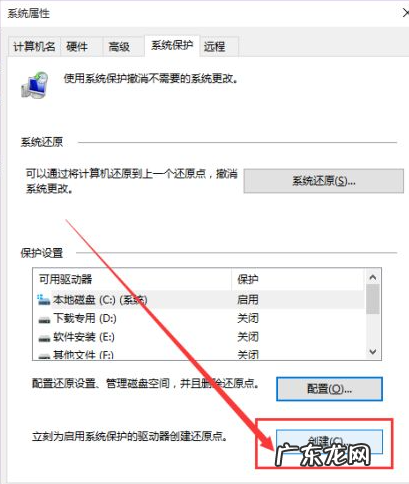
文章插图
7、接下来, 页面会弹出文本输入框, 要求输入本次的还原点名称, 建议大家输入容易记忆的名称, 这里推荐大家输入日期即可, 在日后还原的时候, 只需要根据创建还原点的日期来判断就行了, 然后我们点击“确定”按钮 。
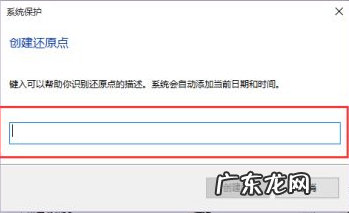
文章插图
8、接下来, 页面会显示正在创建还原点的页面滚动条, 我们只需要耐心的等待一段时间之后, 然后系统还原点就会创建成功啦 。
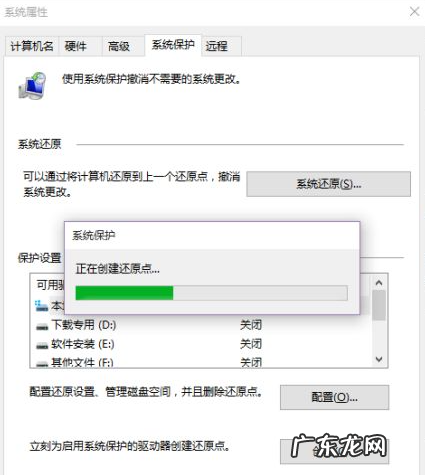
文章插图
9、接下来, 我们返回到系统保护设置页面, 然后点击“确定”按钮, 保存刚才对系统所做出的设置, 这样我们创建的系统还原点就成功完成啦 。
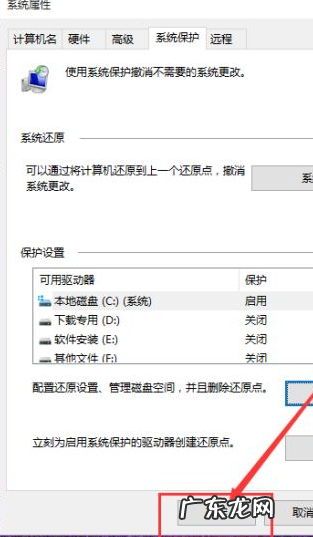
文章插图
10、系统还原点创建完毕之后, 如果有需要的时候我们就需要还原啦, 那么该怎么还原呢?很简单, 进入电脑中的控制面板选项, 点击选择“恢复”选项, 进入恢复页面之后, 点击选择“开始系统还原”按钮就可以了 。
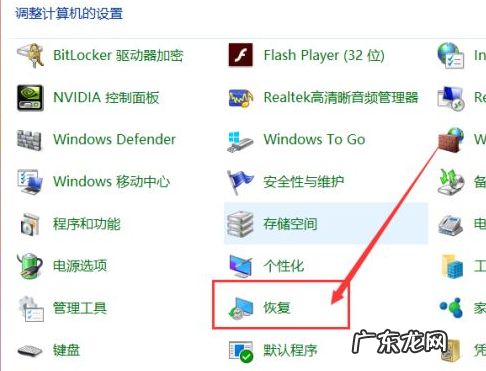
文章插图

文章插图
以上就是win10电脑还原系统的具体过程了, 希望对大家有帮助 。
- 华硕笔记本电脑开不了机怎么办 华硕笔记本U盘重装win10系统的详细步骤介绍
- win10查开机时间 win10怎么查看自己的电脑使用了多久的详细步骤
- win10家庭版解除管理员阻止 win10电脑管理员权限在哪里设置具体步骤
- 电脑黑屏出现bootmgr求解 win10电脑启动时bootmgr is missing错误怎么解决
- 电脑重装系统怎么备份文件 电脑备份的文件在哪里可以设置
- 有u盘怎么重装系统 电脑u盘装win10系统详细过程
- 系统隐藏文件怎么显示出来 教你win10怎么从电脑查找隐藏视频
- 司机劳保用品清单 老司机给大家带来电脑配置清单表5000左右预算
- 如何一键还原系统win10 教你win10一键修复网络的方法
- 台式电脑自己怎么重装系统 台式机重装系统win10系统详细教程
特别声明:本站内容均来自网友提供或互联网,仅供参考,请勿用于商业和其他非法用途。如果侵犯了您的权益请与我们联系,我们将在24小时内删除。
